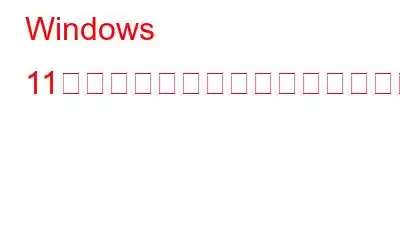テキスト ファイルの作成、一時テキストの保存、バッチ ファイルの編集ができるほか、便利なツールであるメモ帳アプリを使用してコードを記述することもできます。さらに、このプログラムは通常、問題なく動作します。しかし最近、Windows 11/10 のメモ帳が勝手に閉じてしまうという不満の声が多くのお客様から寄せられています。 Windows 上でメモ帳がクラッシュする傾向を修正するのは、難しい作業ではありません。アプリをリセットまたは再インストールすると、問題を迅速に解決できます。このブログでは、次の修正に焦点を当てます。
こちらもお読みください: Windows 11 のメモ帳でダーク モードを有効にする方法
Windows でメモ帳が自動的に終了するのはなぜですか?
h3>
Windows でのメモ帳の突然のクラッシュを解決する前に、エラーが発生した可能性がある理由をいくつか示します。
-
- バグ: 可能性が高いです。この問題はメモ帳ソフトウェアの欠陥によって発生しています。通常、これは Windows Update のインストール直後に発生します。
- メモ帳の設定: メモ帳を自動的に閉じる設定を意図的または意図的に有効にしている可能性もあります。
- システム ファイルの破損: メモ帳のファイルが破損し、アプリが予期せず失敗する可能性があります。
Windows 11 でメモ帳が自動的に閉じ続ける問題を修正する方法
方法 1: メモ帳アプリを更新する
保存されていない変更がある場合でも、メモ帳は確認なしに自動的に終了します数人のユーザーが指摘したように、確認のために。しかし、Microsoft がすでに問題を修正し、アップデートを発行している可能性がかなりあります。したがって、まずメモ帳アプリの更新がうまくいくかどうかを確認できます。これを行うには、以下の操作を実行します。
ステップ 1: Win + S を押して検索ボックスを開きます。
ステップ 2: 「Microsoft Store」と入力し、最も一致するアプリの結果をクリックします。
ステップ 3: ストア アプリが開いたら、上部の検索ボックスを使用するメモ帳アプリ。
ステップ 4: アプリのページが開くと、更新ボタンが表示される場合があります。このボタンをクリックしてメモ帳アプリを更新します。更新が表示されない場合は、次のステップに進んでください。
こちらもお読みください: Windows 11 でメモ帳が開かない場合これらの解決策をお試しください。
方法 2: メモ帳をリセットする
メモ帳をリセットするには、次の手順に従う必要があります。
ステップ 1: Win + R を押して操作します
ステップ 2: テキストスペースに「regedit」と入力し、OK ボタンを押します。
ステップ 3: Windows レジストリが開いたら、次のパスに移動します:
HKEY_CURRENT_USER\Software\Microsoft\Notepad
ステップ 4: 左側のパネルにメモ帳キーが表示されます。このキーを右クリックして、[削除] を選択します。
こちらもお読みください: Windows 10 用の黒いメモ帳の代替品を入手する方法?
方法 3: 修復メモ帳
ステップ 1: Win + X を押して電源メニューを開き、[設定] を選択します。
ステップ 2 : 左側のパネルで [アプリ] タブをクリックします。
ステップ 3: 右側の [インストールされているアプリ] をクリックします。
ステップステップ 4: インストールされているアプリのリストの上にある検索バーに「メモ帳」と入力します。
ステップ 5: メモ帳アプリが表示されたら、その横にある 3 つの横方向の点をクリックし、[詳細オプション] を選択します。
ステップ 6: 下にスクロールして、
こちらもお読みください: Windows 起動時にメモ帳で Desktop.ini が開きますか?解決策はこれです!
方法 4: メモ帳を再インストールします
メモ帳ソフトウェアを修正しても問題が解決しない場合、Windows を再インストールするのは最後の手段です。これにより、アプリケーションの新しいコピーがインストールされ、バグやシステム ファイルの破損によって問題が悪化することがなくなります。したがって、次の操作を実行します。
ステップ 1: Windows + I を押して設定を開きます。
ステップ 2: をクリックします。左側のパネルの [アプリ] タブで、右側の [インストールされているアプリ] をクリックします。
ステップ 3: インストールされているアプリのリストの上にある検索バーに「メモ帳」と入力します。
ステップ 4: メモ帳アプリが表示されたら、その横にある 3 つの横方向の点をクリックし、[アンインストール] を選択します。
ステップ 5: 指示に従ってメモ帳アプリをアンインストールします。
ステップ 6: 次に、Microsoft Store にアクセスしてメモ帳を探します。
ステップ 7: [入手] ボタンをクリックすると、PC にメモ帳の新しいコピーがダウンロードされ、インストールされます。
こちらもお読みください: バッチを作成して実行する方法Windows 11 のスクリプト ファイル?
Windows 11 でメモ帳が自動的に閉じ続ける問題を修正する方法に関する最終情報これらは、Windows のメモ帳自動プログラムの迅速な修正でした。 いわゆる締めの問題。アプリケーションを再インストールすると問題が解決するはずです。 Windows メモ帳ソフトウェアが機能しない場合は、Windows メモ帳ソフトウェアよりも多くの機能を提供するメモ帳の代替品をいつでも使用できます。
ご質問や推奨事項がある場合は、以下のコメント欄でお知らせください。喜んで解決策を提供させていただきます。私たちは、一般的な技術関連の問題に対するアドバイス、トリック、解決策を頻繁に公開しています。 Facebook、Twitter、YouTube、Instagram、Flipboard、Pinterest でも私たちを見つけることができます。
読み取り: 11